Halo Pebisnis,
Pada panduan kali ini akan dijelaskan cara input konsinyasi keluar pada Beecloud 3.0 dengan cara yang kedua. Untuk cara yang pertama silahkan cek pada link berikut : Cara Input Konsinyasi Keluar Beecloud 3.0
Berikut langkah-langkah untuk inputkan konsinyasi keluar dengan cara yang kedua :
Jika muncul pesan notifikasi perbarui level harga maka klik |Ya, Perbarui|.
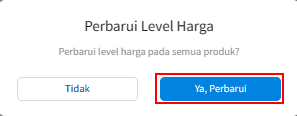
Gambar 2. Perbarui Level Harga.
Baca juga : Membuat Level Harga Baru Beecloud 3.0
Baca juga : Input Data Mitra Bisnis Customer Beecloud 3.0
Baca juga : Cara Melakukan Retur Penjualan Beecloud 3.0
Baca juga : Cara Input Pelunasan Piutang Customer Beecloud 3.0


